教程网首页 > 百科教程 > ps教程 》 PS制作一款促销标签
PS制作一款促销标签
效果图:

1、运行PS软件,新建文件--大小设置为500x400像素,背景为白色。
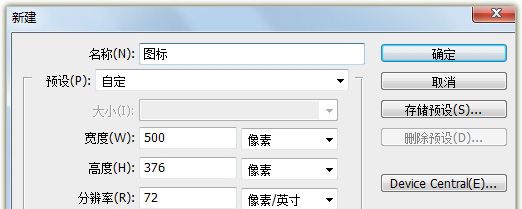
2、新建一图层,制作图标形状,选择多边形工具,边数为30。

3、将路径转为选区,填充颜色#e10303。
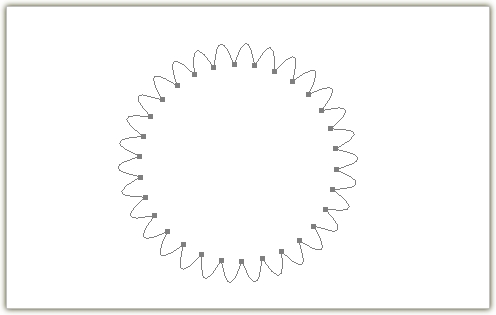
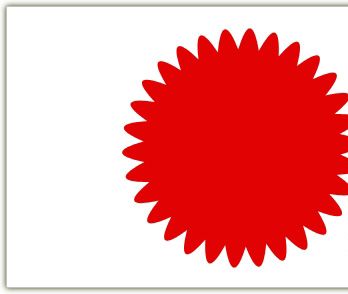
4、为图标形状添加图层样式--添加渐变叠加,混合模式为正常,样式为对称,角度为109度,渐变颜色从左至右为#9f0101, #ff0000。
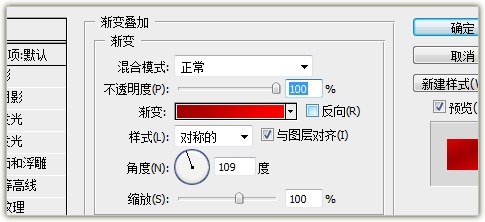
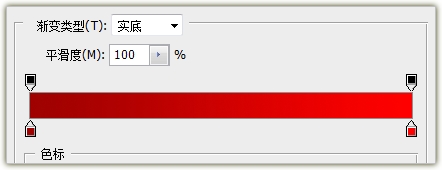
5、添加内发光样式,颜色为白色,等高线为锥形,其他参数为默认值。
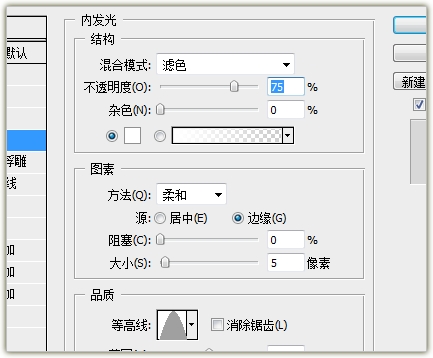
6、新建一图层,拉一个正圆,填充为白色。
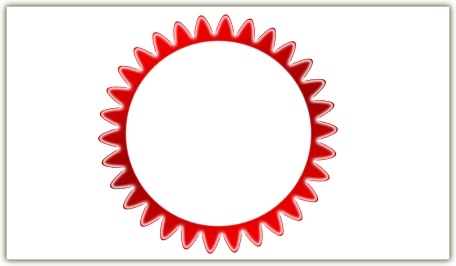
7、设置该层的内部不透明度为0%,图层总体不透明度为54%,接下来添加图层样式。
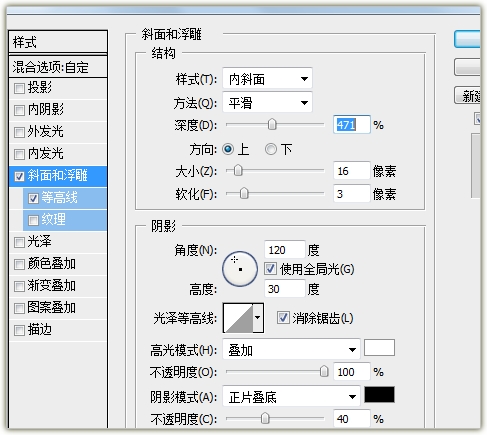
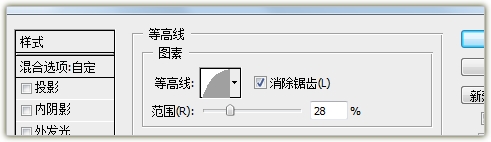
8、继续添加样式--描边,大小为11像素,位置为内部,不透明度为81%。

9、新建一图层,使用画笔工具点一个硬边圆,为其添加图层样式--内阴影。

10、输入文本文字“100%实物拍摄正品”,为文字添加渐变样式。
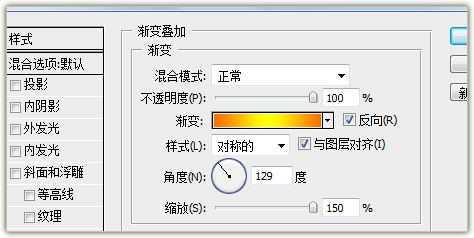
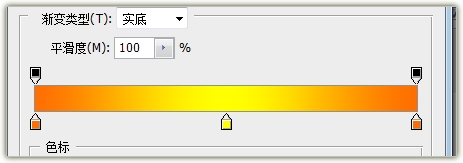
11、盖印图层,快捷键SHIFT+CTRL+ALT+E,最后添加投影样式。

PS制作一款促销标签相关文章:
无相关信息扫一扫手机观看!

最新更新的教程榜单
- photoshopexpress和photoshop区别03-08
- Ps衣服怎么改成彩虹色03-08
- ps中图片怎么旋转03-08
- ps制作缝线效果的牛仔艺术字03-08
- 用ps CS5新功能完成精细毛发抠图03-08
- ps怎么选定区域03-08
- 怎么样将照片编辑成宽高比3:403-08
- ps换色后怎么调整边缘03-08
- ps怎么调整文件尺寸大小03-08
- 电脑上ps怎么免费下载03-08
- photoshopcs怎么提取印章03-08
- ps怎么把一张图片p得高大上03-08
- ps中蒙版抠图背景如何去掉03-08
推荐的视频教程榜单
- ps调整图层大小04-04
- ps立体字制作教程05-10
- Photoshop通道的加工手法04-14
- ps新建白色背景图层05-10
- ps如何一键变白底05-10
- Photoshop简单为芙蓉姐姐瘦身05-10
- ps怎么调整单个图层大小04-04
- ps卸载不了怎么办05-10
- ps像素和厘米怎么换算05-10
- ps怎么改图片大小kb像素不变05-10
- ps内容识别在哪04-14
- ps中怎么加时间水印04-04
- ps金属字怎么做05-10

















